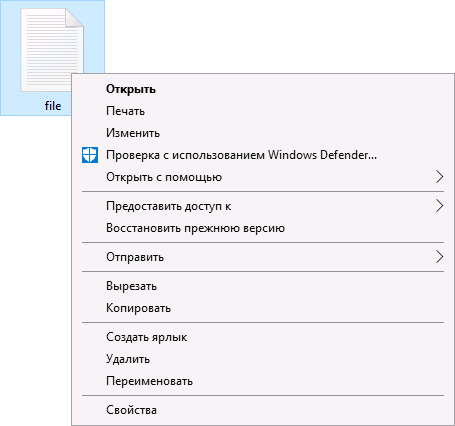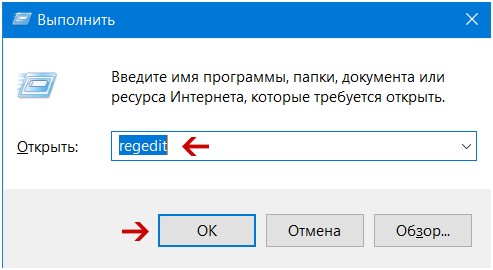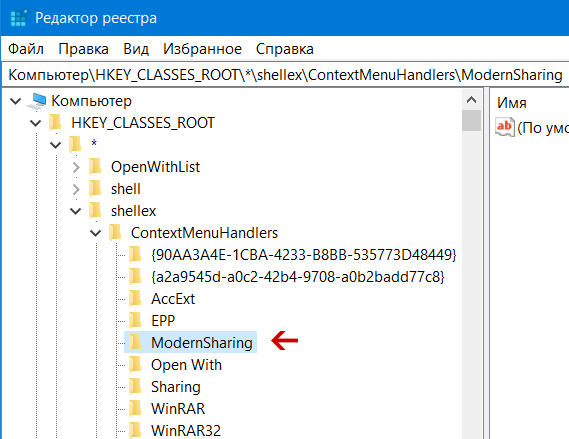Как это происходит и с другими редко используемыми пунктами контекстного меню, уверен, многие пользователи захотят удалить «Отправить» или «Поделиться». О том, как это сделать — в этой простой инструкции. См. также: Как редактировать контекстное меню Пуск Windows 10, Как убрать пункты из контекстного меню Windows 10.
Примечание: даже после удаления указанного пункта, вы все равно сможете делиться файлами, просто используя вкладку «Поделиться» в проводнике (и кнопку «Отправить» на ней, которая вызовет всё то же диалоговое окно).
Удаление пункта Поделиться из контекстного меню с помощью редактора реестра
Для того, чтобы удалить указанный пункт контекстного меню потребуется воспользоваться редактором реестра Windows 10, шаги будут следующими.
- Запустите редактор реестра: нажмите клавиши Win+R, введите regedit в окно «Выполнить» и нажмите Enter.
- В редакторе реестра перейдите к разделу (папки слева) HKEY_CLASSES_ROOT\ *\ shellex\ ContextMenuHandlers
- Внутри ContextMenuHandlers найдите подраздел с именем ModernSharing и удалите его (правый клик — удалить, подтвердить удаление).
- Закройте редактор реестра.
Готово: пункт поделиться (отправить) будет удален из контекстного меню.
Если он все еще отображается, просто перезагрузите компьютер или перезапустите проводник: для перезапуска проводника можно открыть диспетчер задач, выбрать в списке «Проводник» и нажать кнопку «Перезапустить».
В контексте последней версии ОС от Майкрософт может пригодиться и этот материал: Как удалить Объемные объекты из проводника Windows 10.
Как удалить новый пункт — Отправить из контекстного меню проводника
Здравствуйте пользователи сайта pcompstart и просто гости. В этой статье хочу рассказать вам о том, как можно удалить новый пункт «Отправить» из контекстного меню проводника. С выходом последней версии 1709 Windows 10, Microsoft запихнули в контекстное меню проводника пункт «Отправить», на кой он им там понадобился я понятия не имею, ведь данная опция существует в ленте, которая находится сверху (в шапке), на вкладке «Поделится». Да, некоторым людям она возможно будет полезна, но ведь это только малой части пользователей, а что с остальными? Про тех кому он там ни к чему они как-то не подумали. Если вы таковые, то прошу под кат.
Для того чтобы удалить данный мешающий и ненужный пункт, первым делом надо попасть в реестр. Самый простой способ — это вызвать опцию «Выполнить» из контекстного меню рабочего стола. Нужно кликнуть правой кнопкой мышки на значке «Пуск» на рабочем столе, и в появившемся списке выбрать строку «Выполнить», либо просто воспользоваться горячими клавишами Win + R. В окне программы «Выполнить» надо вбить слово regedit и нажать «ENTER», либо кнопку «OK» внизу окна утилиты.
После того как откроется редактор реестра следует перейти по этому пути HKEY_CLASSES_ROOT\*\shellex\ContextMenuHandlers, там найти раздел «ModernSharing», и удалить его. Полный путь к этому месту такой;
HKEY_CLASSES_ROOT\*\shellex\ContextMenuHandlers\ModernSharing
Удалить его можно кликнув на нём правой кнопкой мышки и из появившегося списка контекстного меню выбрать строку «Удалить». Вот и всё после проделанных процедур пункт «Отправить» исчезнет из контекстного меню проводника.
Если вы не хотите удалить его окончательно, то вы всегда можете сохранить этот раздел в удобном для вас месте для того чтобы потом восстановить, если вы не знаете, как это сделать, и испытываете трудности с работой в редакторе реестра тогда вам поможет серия статей, которые опубликованы на сайте pcompstart, называются они так;
Работа с реестром в Windows
Как сохранить данные из реестра в файл
Обновлённый поиск реестра
Если у вас возникнут вопросы тогда лучше всего напишите на email сайта pcompstart, либо заполните и отправьте форму со страницы Контакты. Также вы можете оставить комментарии внизу статьи и когда у меня будет время то обязательно отвечу.
22.10.2017
Ещё статьи, которые могут заинтересовать:
Как удалить Windows Defender из контекстного меню проводника
Как убрать ненужные элементы WinRAR из контекстного меню windows
Как удалить домашнюю группу из проводника наилучшим способом
Новый Skype настройки
Новый способ снятия пароля Windows при входе в систему

Как это происходит и с другими редко используемыми пунктами контекстного меню, уверен, многие пользователи захотят удалить «Отправить» или «Поделиться». О том, как это сделать — в этой простой инструкции. См. также: Как редактировать контекстное меню Пуск Windows 10, Как убрать пункты из контекстного меню Windows 10.
Примечание: даже после удаления указанного пункта, вы все равно сможете делиться файлами, просто используя вкладку «Поделиться» в проводнике (и кнопку «Отправить» на ней, которая вызовет всё то же диалоговое окно).
Удаление пункта Поделиться из контекстного меню с помощью редактора реестра # #
Для того, чтобы удалить указанный пункт контекстного меню потребуется воспользоваться редактором реестра Windows 10, шаги будут следующими.
- Запустите редактор реестра: нажмите клавиши Win+R, введите regedit в окно «Выполнить» и нажмите Enter.
- В редакторе реестра перейдите к разделу (папки слева) HKEY_CLASSES_ROOT\ *\ shellex\ ContextMenuHandlers
- Внутри ContextMenuHandlers найдите подраздел с именем ModernSharing и удалите его (правый клик — удалить, подтвердить удаление).
- Закройте редактор реестра.
Готово: пункт поделиться (отправить) будет удален из контекстного меню.
Если он все еще отображается, просто перезагрузите компьютер или перезапустите проводник: для перезапуска проводника можно открыть диспетчер задач, выбрать в списке «Проводник» и нажать кнопку «Перезапустить».
В контексте последней версии ОС от Майкрософт может пригодиться и этот материал: Как удалить Объемные объекты из проводника Windows 10.
Живые плитки на рабочем столе Windows 11 и 10 в Live Tiles Anywhere
windows

Описываемое возможно реализовать как вручную средствами Windows 10, 8 или Windows 7, так и с помощью сторонних бесплатных программ, оба варианта будут рассмотрены. Обратите внимание, что в Windows 10 в контекстном меню присутствует два пункта «Отправить», первый из них, служит для «отправки» с помощью приложений из магазина Windows 10 и при желании его можно удалить (см. Как удалить «Отправить» из контекстного меню Windows 10). Также может быть интересно: Как убрать пункты из контекстного меню Windows 10.
Как удалить или добавить пункт в контекстное меню «Отправить» в проводнике
Основные пункты контекстного меню «Отправить» в Windows 10, 8 и 7 хранятся в специальной папке C:Usersимя_пользователяAppDataRoamingMicrosoftWindowsSendTo
При желании, вы можете удалить отдельные пункты из этой папки или добавить собственные ярлыки, которые появятся в меню «Отправить». К примеру, если вы хотите добавить пункт для отправки файла в блокнот, шаги будут следующими:
Добавить в заметки чтобы посмотреть позже?
- В проводнике введите в адресную строку shell:sendto и нажмите Enter (это автоматически переведет вас в указанную выше папку).
- В пустом месте папки нажмите правой кнопкой мыши — создать — ярлык — notepad.exe и укажите имя «Блокнот». При необходимости вы можете создать ярлык на папку для быстрой отправки файлов в эту папку с помощью меню.
- Сохраните ярлык, соответствующий пункт в меню «Отправить» появится сразу, без перезагрузки компьютера.
При желании, вы можете изменить ярлыки имеющихся (но в данном случае — не всех, только для тех, которые являются ярлыками с соответствующей стрелочкой у значка) пунктов меню в свойствах ярлыков.
Для изменения иконок других пунктов меню вы можете использовать редактор реестра:
- Перейдите в раздел реестра
HKEY_CURRENT_USERSoftwareClassesCLSID
- Создайте подраздел, соответствующий нужном пункту контекстного меню (список будет далее), а в нем — подраздел DefaultIcon.
- Для значения «По умолчанию» укажите путь к иконке.
- Перезагрузите компьютер или выйдите из Windows и снова зайдите.
Список имен подразделов для пунктов контекстного меню «Отправить»:
- {9E56BE60-C50F-11CF-9A2C-00A0C90A90CE} — Адресат
- {888DCA60-FC0A-11CF-8F0F-00C04FD7D062} — Сжатая ZIP-папка
- {ECF03A32-103D-11d2-854D-006008059367} — Документы
- {9E56BE61-C50F-11CF-9A2C-00A0C90A90CE} — Рабочий стол (создать ярлык)
Редактирование меню «Отправить» с помощью сторонних программ
Существует достаточно большое количество бесплатных программ, позволяющих добавлять или удалять пункты из контекстного меню «Отправить». Среди тех, что можно рекомендовать — SendTo Menu Editor и Send To Toys, причем русский язык интерфейса поддерживается только в первой из них.
SendTo Menu Editor не требует установки на компьютер и очень проста в использовании (не забудьте переключить язык на русский в Options — Languages): в ней вы можете удалить или отключить имеющиеся пункты, добавить новые, а через контекстное меню — изменить иконки или переименовать ярлыки.
Скачать SenTo Menu Editor можно с официального сайта https://www.sordum.org/10830/sendto-menu-editor-v1-1/ (кнопка загрузки находится внизу страницы).
Дополнительная информация
Если вы хотите полностью удалить пункт «Отправить» в контекстном меню, используйте редактор реестра: перейдите к разделу
HKEY_CLASSES_ROOTAllFilesystemObjectsshellexContextMenuHandlersSend To
Очистите данные из значения «По умолчанию» и перезагрузите компьютер. И, наоборот, если пункт «Отправить» не отображается, убедитесь, что указанный раздел существует и значение по умолчанию установлено в {7BA4C740-9E81-11CF-99D3-00AA004AE837}
На чтение 3 мин. Просмотров 214 Опубликовано

Если вы когда-нибудь задумывались, можете ли вы удалить подменю «Отправить» из контекстного меню Windows, то, оказывается, вы можете. Вам просто нужно сделать быстрое редактирование реестра.
Меню «Отправить» – это одна из тех маленьких функций Windows, которые люди либо находят очень полезными, либо совсем не полезными. Мы говорили о том, как настроить меню «Отправить» и как добавить в него такие вещи, как Dropbox. Но если вы вообще его не используете и предпочитаете просто «Отсылать», это совсем не сложно.
Удалить меню «Отправить», отредактировав реестр вручную
Чтобы удалить папку «Отправить» из контекстного меню, вам просто нужно сделать несколько быстрых изменений в реестре Windows.
Стандартное предупреждение: редактор реестра является мощным инструментом, и неправильное его использование может сделать вашу систему нестабильной или даже неработоспособной. Это довольно простой взлом, и пока вы придерживаетесь инструкций, у вас не должно быть никаких проблем. Тем не менее, если вы никогда не работали с ним раньше, подумайте о том, как использовать редактор реестра, прежде чем приступить к работе. И обязательно сделайте резервную копию реестра (и вашего компьютера!) Перед внесением изменений.
Откройте редактор реестра, нажав «Пуск» и введя «regedit». Нажмите Enter, чтобы открыть редактор реестра и дать ему разрешение вносить изменения в свой компьютер.

В редакторе реестра используйте левую боковую панель, чтобы перейти к следующему ключу:
HKEY_CLASSES_ROOT \ AllFilesystemObjects \ shellex \ ContextMenuHandlers \ Send To

Затем вы измените значение (по умолчанию) внутри клавиши Send To . Дважды щелкните значение (по умолчанию) , чтобы открыть окно его свойств.

В поле «Значение» удалите текст, который отображается в данный момент, оставив поле «Данные значения» пустым, нажмите «ОК».

Изменения должны произойти немедленно. Чтобы проверить это, просто щелкните правой кнопкой мыши любой файл и убедитесь, что папка «Отправить» исчезла.

Если вы хотите отменить изменения в любое время и восстановить папку «Отправить», просто вернитесь в реестр и откройте значение (по умолчанию) внутри Отправить ключ. В поле «Значение данных» введите следующий текст и нажмите «ОК».
{7BA4C740-9E81-11CF-99D3-00AA004AE837}

Загрузите наши взломы реестра одним щелчком

Если вы не хотите погружаться в Реестр самостоятельно, мы создали пару взломов реестра, которые вы можете использовать. Хак «Удалить отправку из папки из контекстного меню» очищает данные от значения (По умолчанию) ключа Отправить . Хак «Восстановить отправку в папку в контекстное меню (по умолчанию)» восстанавливает исходное значение. Оба хака включены в следующий ZIP-файл. Дважды щелкните тот, который вы хотите использовать, и щелкните по подсказкам.
Отправить в папку Hacks
Эти хаки на самом деле являются просто ключом Send To , урезанным до значения (по умолчанию) , о котором мы говорили в предыдущем разделе, и затем экспортируемым в файл .REG. Запуск хаков просто изменяет значение. И если вам нравится возиться с реестром, стоит потратить время на то, чтобы научиться делать собственные взломы реестра.